Avez-vous des difficultés à vous connecter à votre compte Steam et l'application continue d'afficher une erreur e84 ? Il existe diverses raisons pour lesquelles vous ne pouvez pas vous connecter à votre compte dans l'application. Votre application est peut-être défectueuse ou votre ordinateur peut être défectueux. Nous allons vous montrer toutes les manières possibles de résoudre votre problème de connexion.
Certaines raisons qui peuvent empêcher Steam de vous connecter sont une connexion Internet défectueuse, Steam en panne, l'interface de connexion de Steam rencontre des problèmes, l'application elle-même rencontre des problèmes, et plus encore.

Vérifiez votre connexion Internet
Lorsque vous avez difficulté à vous connecter à votre compte Steam, vérifiez et assurez-vous que votre connexion Internet fonctionne. En effet, Steam doit authentifier vos connexions auprès des serveurs de la plateforme, ce qui nécessite une connexion active.
Vous pouvez vérifier votre connexion en ouvrant un navigateur Web et en accédant à un site. Votre site ne pourra pas se charger si votre connexion rencontre des problèmes. Dans ce cas, essayez de résoudre vos problèmes Internet par redémarrer votre routeur ou contactez votre fournisseur d'accès Internet (FAI).
Vérifiez si Steam est en panne
Le fait que votre connexion Internet soit active ne vous aidera pas à vous connecter avec succès à votre compte Steam. Les serveurs de Steam doivent également être en ligne pour que vous puissiez accéder à votre compte sur la plateforme. Il est possible que Steam soit confronté à des temps d'arrêt, empêchant les utilisateurs de se connecter à leurs comptes.
Vérifiez si Steam est en panne en utilisant le site Détecteur de panne. Si vous voyez des rapports de temps d'arrêt publiés sur ce site, Steam rencontre peut-être des problèmes de son côté.
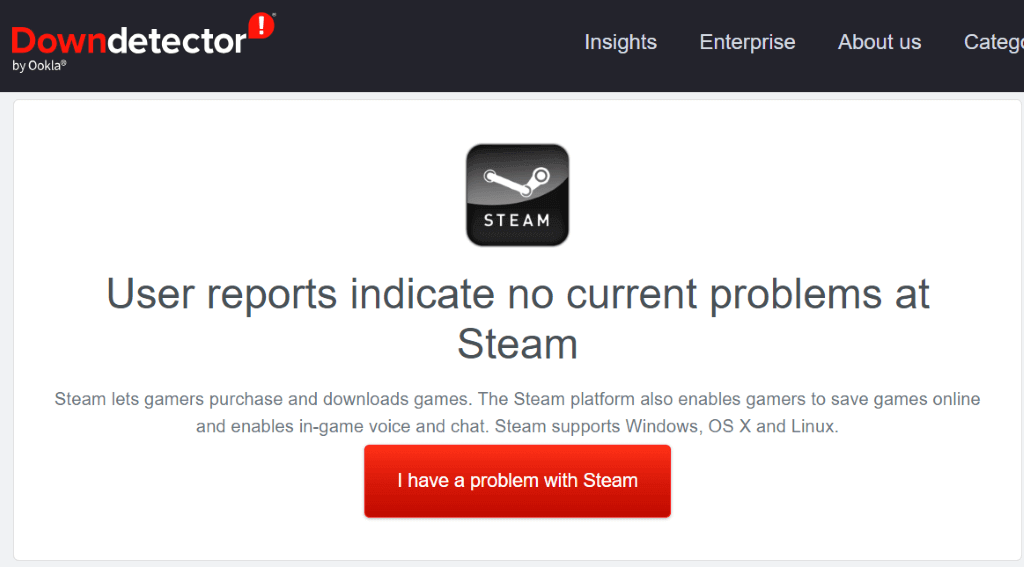
Dans ce cas, attendez que la plateforme résolve les problèmes de serveur et rétablisse le service.
Forcer la fermeture et relancer Steam
Des problèmes mineurs liés à l'application Steam peuvent vous empêcher de vous connecter à votre compte. Dans ce cas, vous pouvez essayer de résoudre ces problèmes en fermeture complète et en rouvrant l'application sur votre ordinateur.
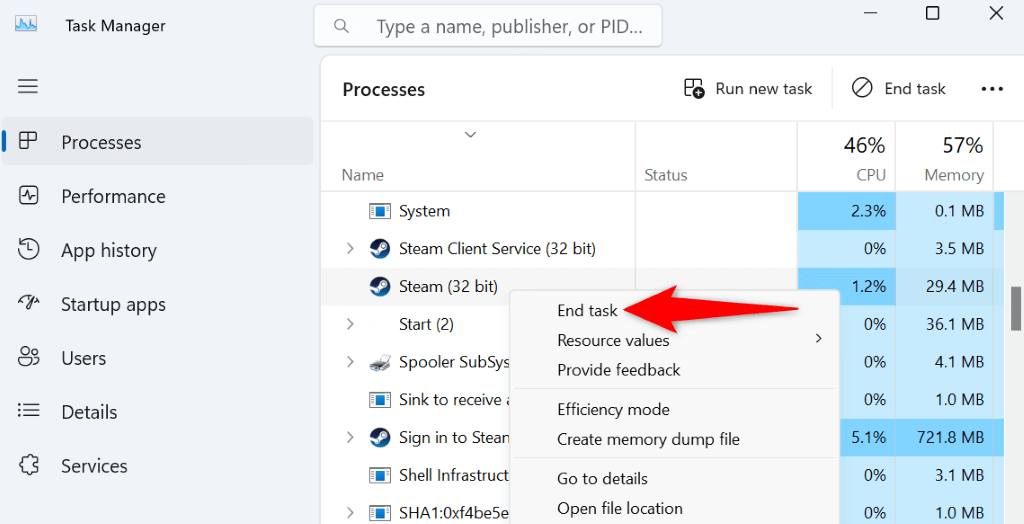
Passer à une interface de connexion alternative dans Steam.
Par défaut, le client Steam utilise une interface de connexion basée sur ReactJS pour permettre aux utilisateurs de se connecter à leurs comptes. Lorsque vous rencontrez des difficultés pour vous connecter à votre compte à l'aide de cette interface, passez à l'ancien panneau de connexion de Steam pour vous connecter à votre compte.
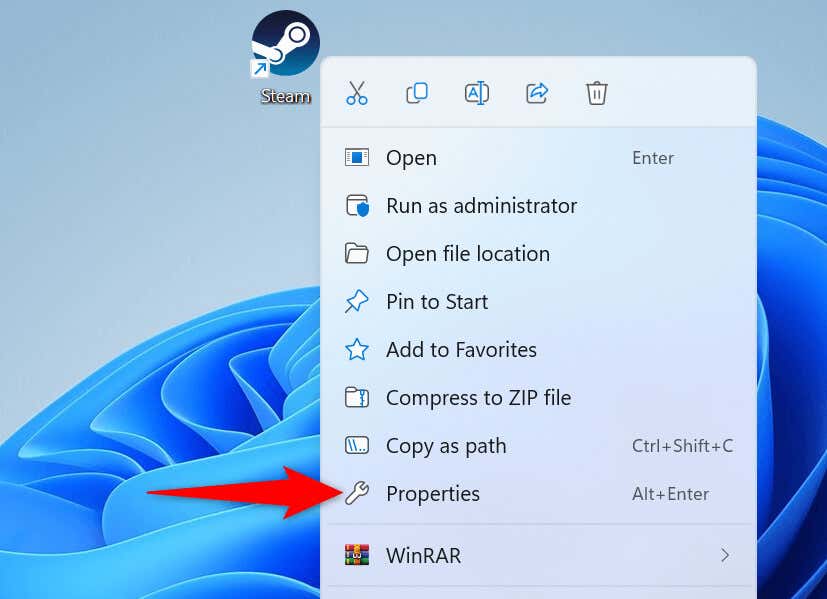
-noreactlogin
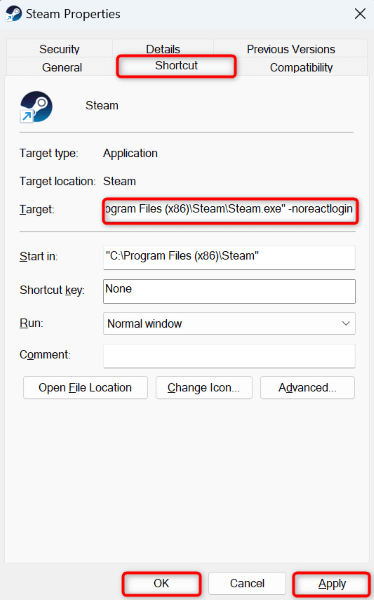
Désactivez votre VPN
Votre application VPN vous permet d'acheminer votre trafic Internet via un serveur tiers. Bien que ce mécanisme fonctionne très bien pour de nombreuses applications, certaines applications ne fonctionnent pas bien avec ce système. Cela peut être le cas avec Steam.
Dans ce cas, désactivez votre service VPN et voyez si vous pouvez vous connecter à votre compte Steam. Vous pouvez désactiver votre service VPN en lançant votre application et en désactivant l'option de service.
Si vous parvenez à vous connecter après avoir désactivé votre VPN, votre VPN est le coupable. Dans ce cas, utilisez un autre emplacement dans le VPN et voyez si cela permet à Steam de fonctionner. Une autre option consiste à utilisez une application VPN complètement différente sur votre ordinateur.
Utiliser une autre connexion Internet pour contourner le code d'erreur Steam e84
Si vous n'utilisez pas de VPN ou si vous l'avez désactivé sans succès, votre connexion Internet actuelle peut avoir un problème. Votre FAI a peut-être restreint Steam ou les fonctionnalités de Steam, vous empêchant de vous connecter à votre compte.
Dans ce cas, passez à une autre connexion Internet et voyez si vous pouvez utiliser Steam. Vous n’avez pas besoin d’avoir une connexion Internet distincte ; vous pouvez utilisez le point d'accès de votre iPhone ou de votre téléphone Android.
Si Steam fonctionne lorsque vous utilisez une autre connexion, votre connexion principale présente des problèmes. Dans ce cas, parlez-en à votre fournisseur d'accès Internet et demandez de l'aide.
Modifiez votre mot de passe Steam
Si vous ne parvenez toujours pas à vous connecter à votre compte et obtenez une erreur e84, modifiez le mot de passe de votre compte et voyez si cela résout votre problème. Vous pouvez utiliser le site Web de Steam pour créer un nouveau mot de passe pour votre compte..
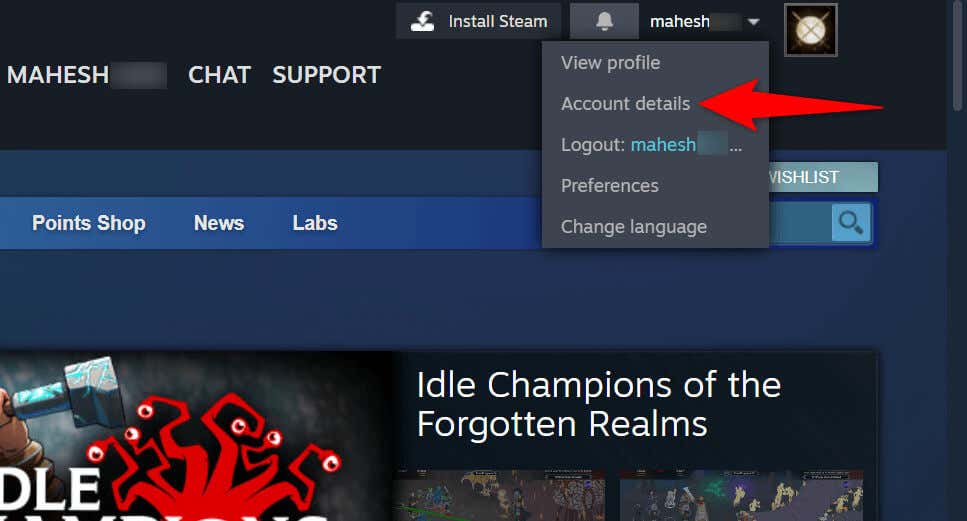
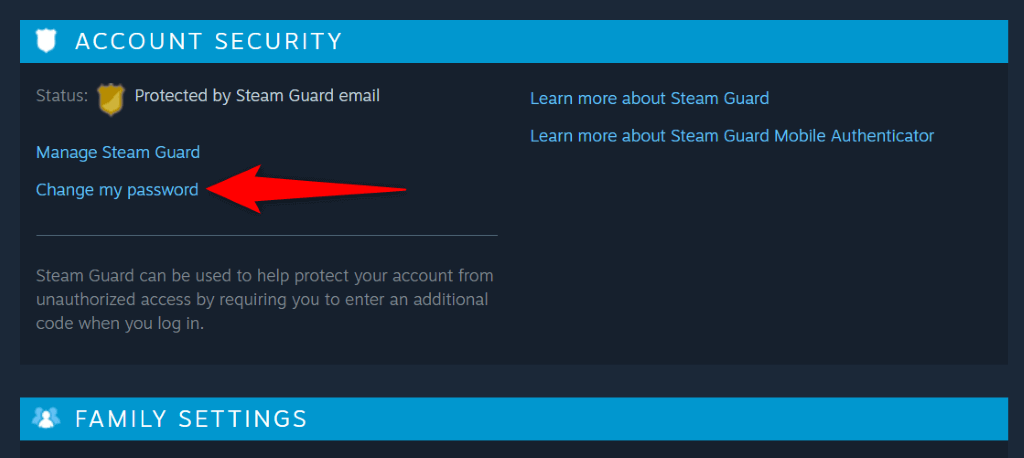
Désinstallez et Réinstallez Steam sur votre ordinateur
Si votre problème de connexion Steam n'est toujours pas résolu, votre application elle-même est peut-être défectueuse. Vous ne pouvez pas résoudre les problèmes de votre application manuellement, alors retirer et réinstallez l'application pour résoudre tous les problèmes de votre application.
Activé Windows 11
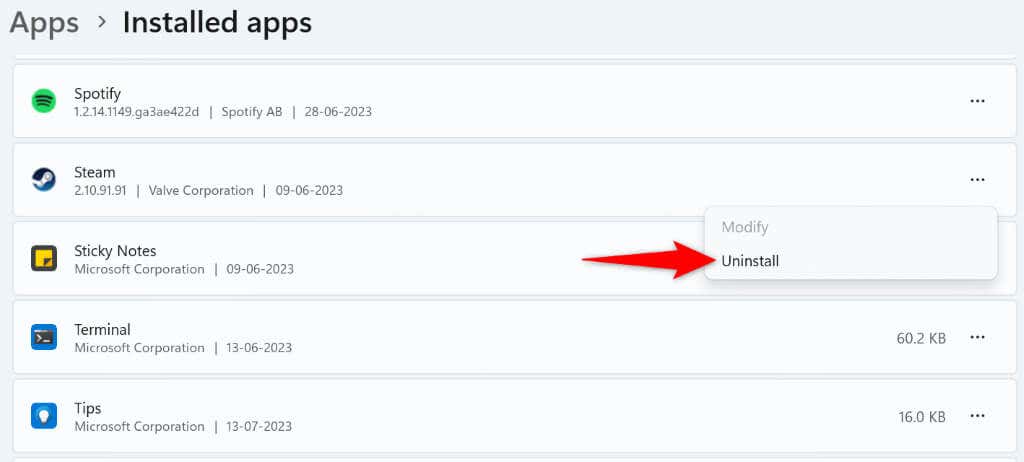
Sous Windows 10
Après avoir supprimé Steam, accédez à Le site Web de Steam et téléchargez et installez une nouvelle copie de l'application sur votre ordinateur.
Beaucoup Façons de contourner le code d'erreur de connexion e84 de Steam
Erreur de Steam e84 n'est pas insoluble, ce qui signifie que vous pouvez utiliser différentes manières pour résoudre ce problème avec votre application sur votre ordinateur. Le guide ci-dessus vous explique les méthodes que vous pouvez suivre pour que Steam vous connecte à votre compte et vous permette d'accéder aux fonctionnalités de votre compte.
Une fois votre problème résolu, vous pouvez vous connecter à votre compte, accéder à vos jeux et autres contenus, et effectuer toute autre tâche de votre choix dans l'application. Bon jeu !
.